win11任务栏窗口大小 Win11任务栏大小调节方法
更新时间:2024-10-20 13:43:46作者:xtang
Win11任务栏是Windows 11操作系统中的一个重要功能,它提供了快速访问常用应用程序和系统功能的便捷方式,有时候我们可能会觉得任务栏的窗口大小不够合适,需要进行调节。在Win11系统中,我们可以通过简单的操作来调节任务栏的大小,让它更符合我们的使用习惯。接下来让我们一起来了解一下Win11任务栏大小调节的方法。
方法如下:
1.点击设置,输入注册表编辑器搜索进入,如下图所示
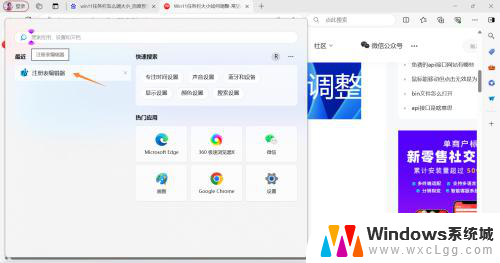
2.定位到【HKEY_CURRENT_USER/Software/Microsoft/ Windows/CurrentVersion/Explorer/Advanced/】,新建一个DWORD值。
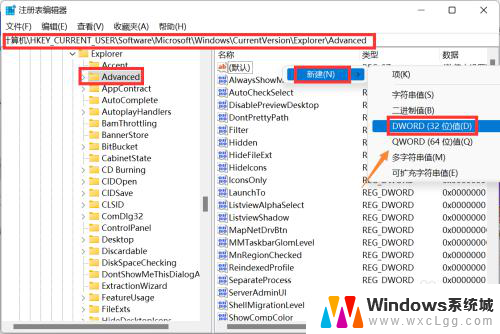
3.新建DWORD标签命名为TaskbarSi。如下图所示
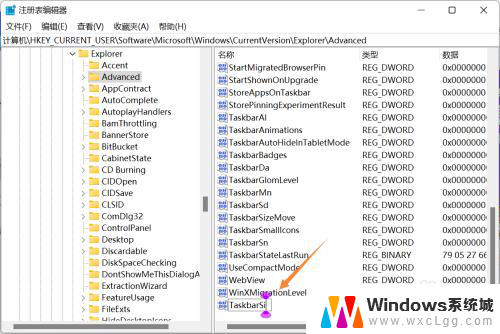
4.数字0是小任务栏,1是中任务栏,2是大任务栏。保存后退出重启即可,如下图所示
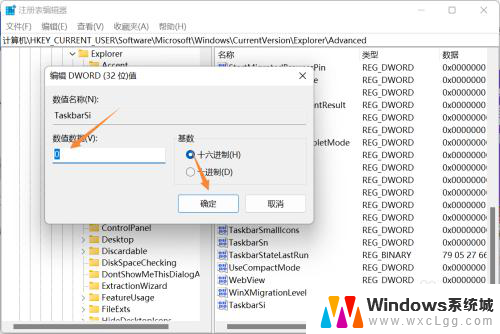
以上就是win11任务栏窗口大小的全部内容,如果有遇到这种情况,那么你就可以根据小编的操作来进行解决,非常的简单快速,一步到位。
win11任务栏窗口大小 Win11任务栏大小调节方法相关教程
-
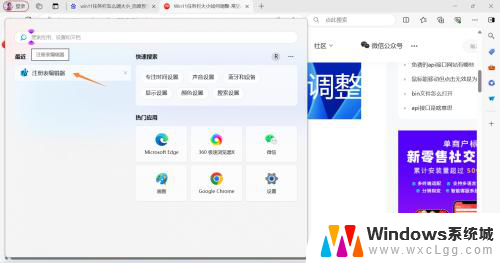 win11任务栏如何自定义大小 Win11任务栏大小调节方法
win11任务栏如何自定义大小 Win11任务栏大小调节方法2024-11-17
-
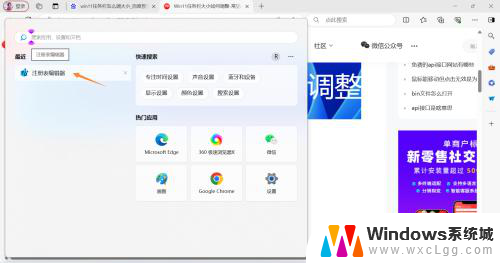 win11应用的任务栏太小了 Win11任务栏大小调节方法
win11应用的任务栏太小了 Win11任务栏大小调节方法2024-11-12
-
 win11任务栏图标 大小 win11任务栏图标大小调整方法
win11任务栏图标 大小 win11任务栏图标大小调整方法2025-01-18
-
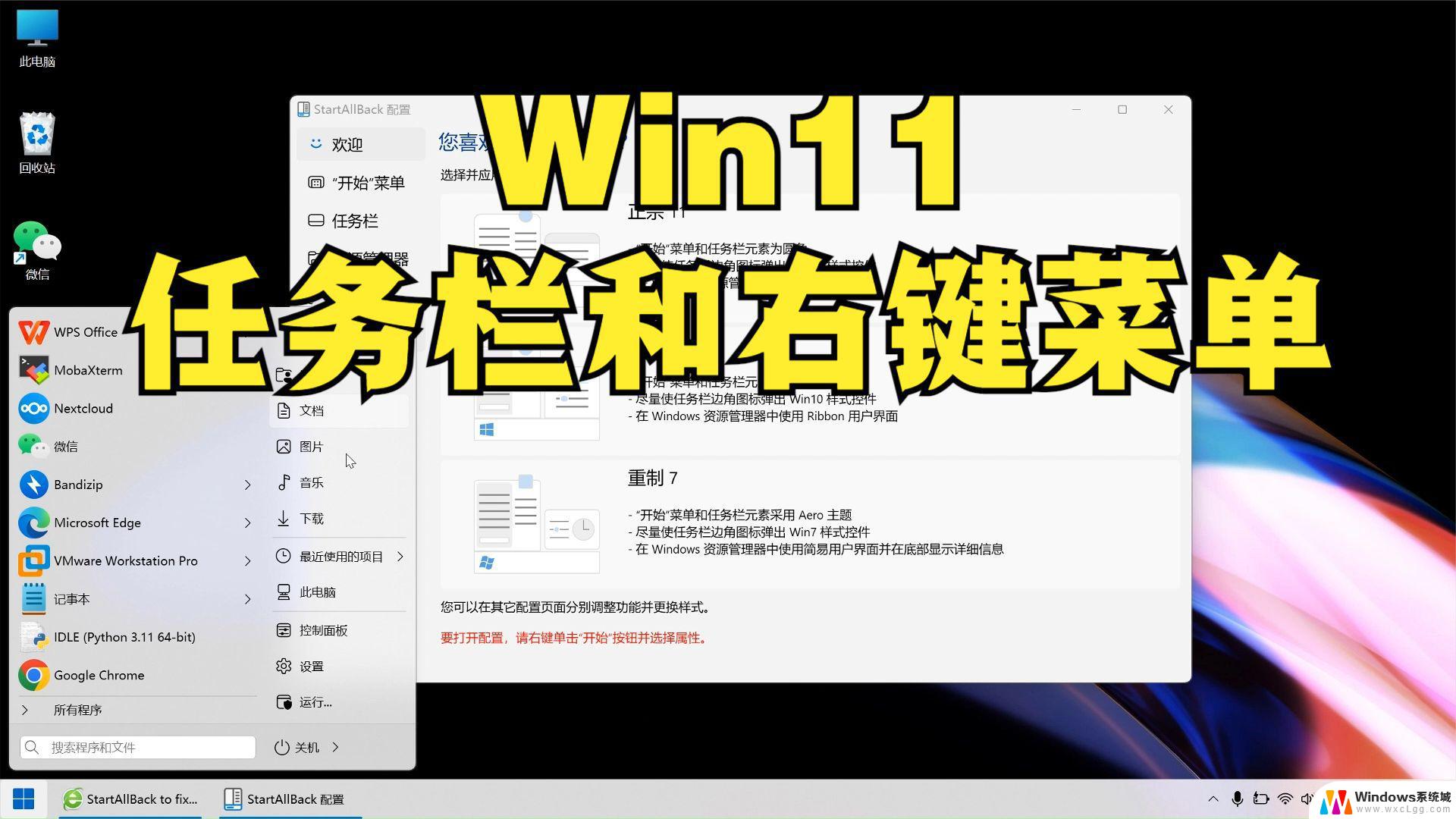 win11任务栏图标改小 win11任务栏图标大小调整方法
win11任务栏图标改小 win11任务栏图标大小调整方法2024-11-11
-
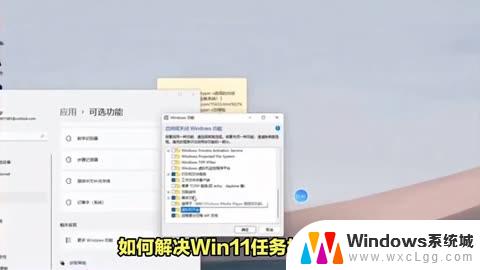 win11任务栏能否设置大图标 win11任务栏图标调整大小方法
win11任务栏能否设置大图标 win11任务栏图标调整大小方法2024-11-07
-
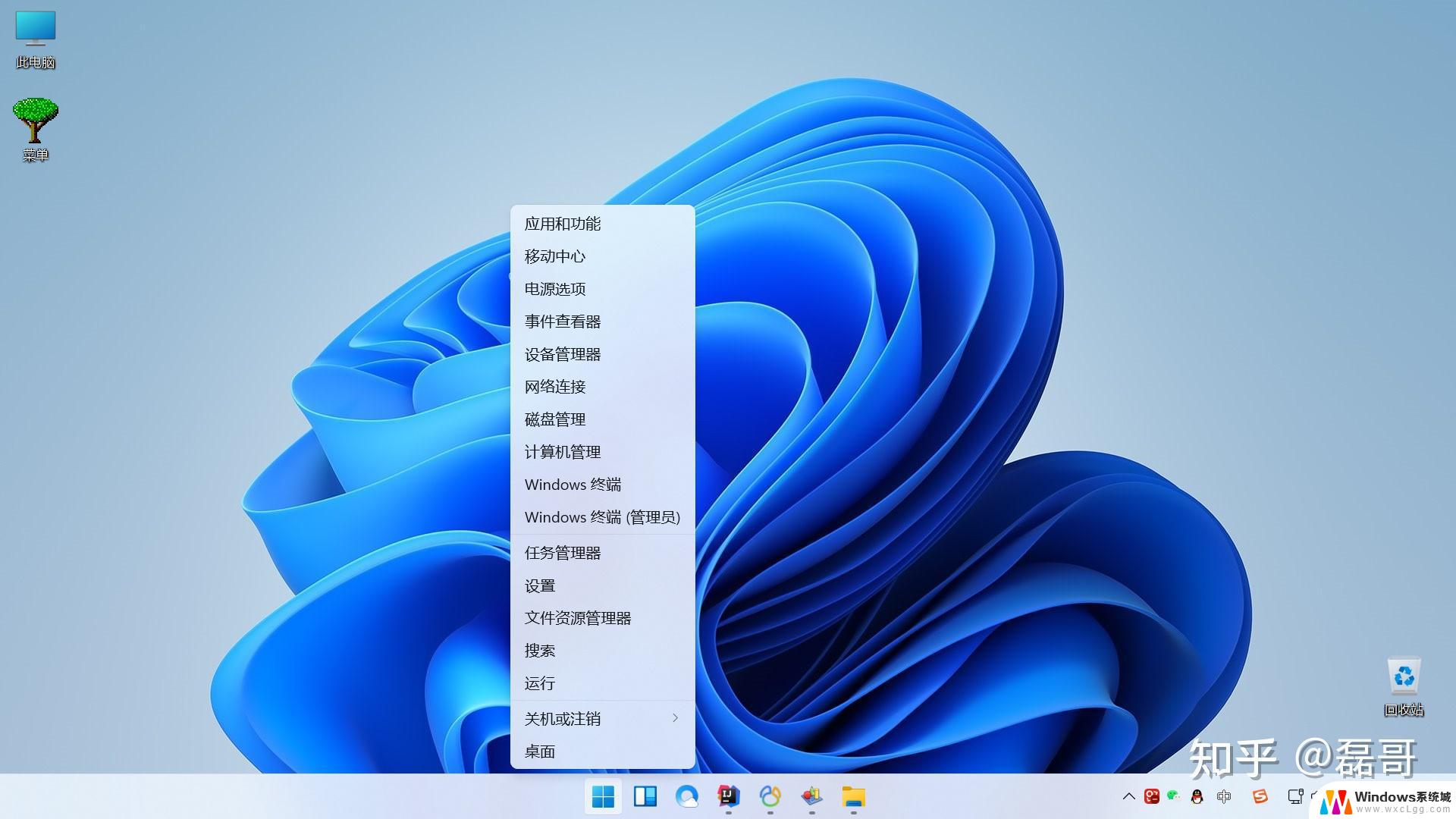 win11任务栏图标该大小 win11任务栏图标大小如何调整
win11任务栏图标该大小 win11任务栏图标大小如何调整2024-11-16
- win11任务栏图标修改大小 win11任务栏图标大小设置方法
- win11任务栏 改成大图标 win11任务栏图标大小设置教程
- win11修改任务栏大小’ Win11任务栏大小改变技巧
- win11状态栏 图标大小 win11任务栏图标大小调整方法
- win11语言栏如何设置 win11怎么调整语言设置
- win11占用内存高解决了吗? Windows11占用内存过高解决方法
- win11哪里看系统配置 windows11自己的配置怎么了解
- win11提示许可证 windows11许可证即将过期怎么处理
- win11麦克风关闭侦听 Windows11如何关闭麦克风设备侦听功能
- 电脑如何自动关机设置win11 Win11怎么定时自动关机
win11系统教程推荐
- 1 win11新电脑设置不更新系统 windows11系统不更新怎么办
- 2 win11连接电视投屏 win11投屏到电视机操作步骤
- 3 win11怎么设置任务栏不自动合并 Win11任务栏不合并显示怎么设置
- 4 最新版本win11跳过联网激活 2023最新版Win11免联网激活教程
- 5 win11怎么设置时间显示秒数 Win11时间设置显示秒
- 6 win11关闭杀毒软件关不了 win11杀毒软件如何关闭
- 7 windows 11 数字激活 Win11数字权利激活教程
- 8 win11怎么切换中文输入法 笔记本输入法更改步骤
- 9 win11输入法不显示打字选项 win11输入法不见了无法使用怎么解决
- 10 笔记本win11激活跳过网络 Win11跳过联网激活方法